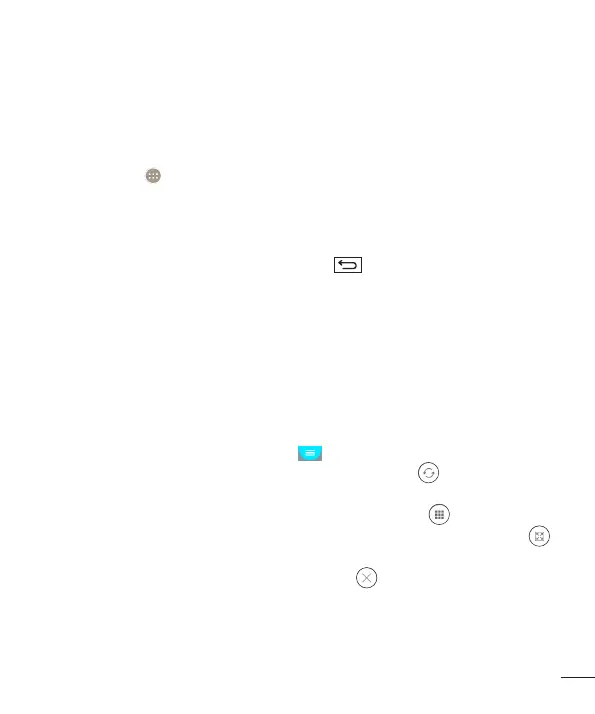63
Çift Pencere
Çift pencere ișlevi, aynı anda iki uygulamayı görüntülemek için ekranı bölmenizi sağlar.
Bu ișlevi kullanmak için onu Ayarlar menüsünde etkinleștirin.
Çift pencere işlevini etkinleştirmek için
1 Ana ekrandan > Uygulamalar sekmesi > Ayarlar > Genel sekmesi > Çift
Pencere seçeneğine tıklayın.
2 Açık veya Kapalı arasında geçiș yapmak için Çift Pencere düğmesine tıklayın.
Çift pencere işlevini açmak ve kullanmak için
1 Çift pencere ișlevini bașlatmak için Geri Tuşu basılı tutun.
2 Kullanmak istediğiniz uygulamanın simgesine tıklayın veya simgeyi sürükleyin.
Tıkladığınız ilk uygulama ekranın üst bölümündeki bir pencerede açılır. İkinci
uygulama, alt pencerede açılır.
3 Bir pencereyi seçmek ve kullanmak için o pencereye tıklayın.
X Seçili pencere çevresinde mavi bir kutu, pencereler arasında yarım daire șeklinde
bir tutamaç ile belirir.
X Pencere boyutlarını (biri büyük, biri küçük) değiștirmek için mavi tutamacı
sürükleyin.
4 Çift pencere seçeneklerine erișmek için öğesine tıklayın.
X Uygulama konumlarını değiștirmek için Değiştir simgesine tıklayın.
X Seçili pencereye ait uygulamayı değiștirmek üzere uygulama listesini yeniden
görüntülemek için Uygulama listesini görüntüle simgesine tıklayın.
X Seçili uygulamayı tam ekran görünümünde açmak için Tam ekran simgesine
tıklayın.
X Seçili pencereyi kapatmak için Kapat simgesine tıklayın.